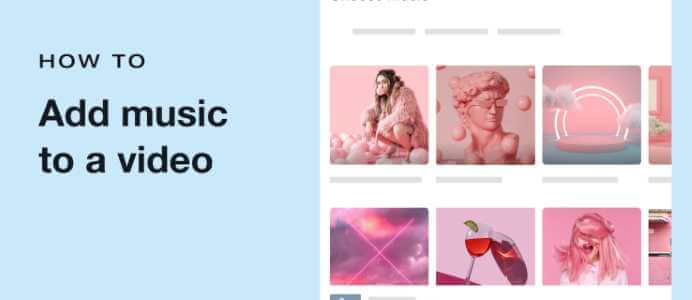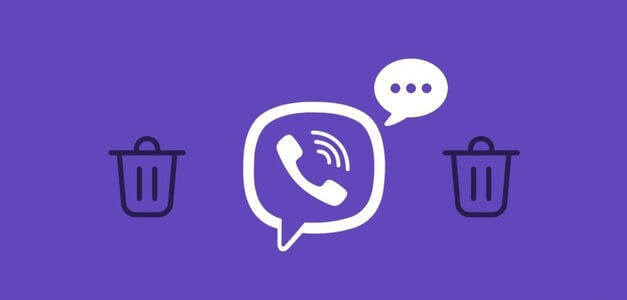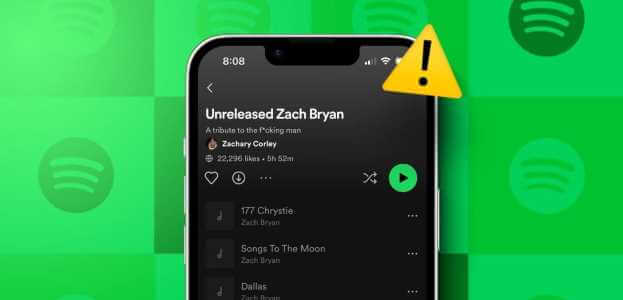com submissão Assinatura do Snapchat+ E na versão web e em muitos outros complementos, o Snapchat está ganhando popularidade silenciosamente entre os usuários. embora Presentes do Snapchat Uma experiência de aplicativo muito sólida no celular, mas bugs como o som de notificação que não funciona podem arruinar seu humor. Aqui estão as melhores maneiras de consertar o som de notificação do Snapchat que não funciona.

Você pode perder histórias, alertas populares e mensagens de seus amigos quando o som de notificação do Snapchat parar de funcionar. Você sempre pode verificar a central de notificações para verificar se há novas mensagens, mas isso é demorado e improdutivo. Em vez disso, siga as etapas abaixo para começar a receber alertas de notificação sonora do Snapchat.
1. Mantenha seu telefone em modo público
Se o seu telefone Android ou iPhone estiver vibrando ou mudo, você não ouvirá um som de notificação para nenhum aplicativo instalado. Você precisa ativar o modo global para ativar o som de notificação do Snapchat.
Os usuários do iPhone podem usar o botão físico de mudo na lateral e ativar a campainha.
Se você tiver um telefone Android, toque no botão Aumente o volume e clique no ícone Alto-falante para alterar o perfil.
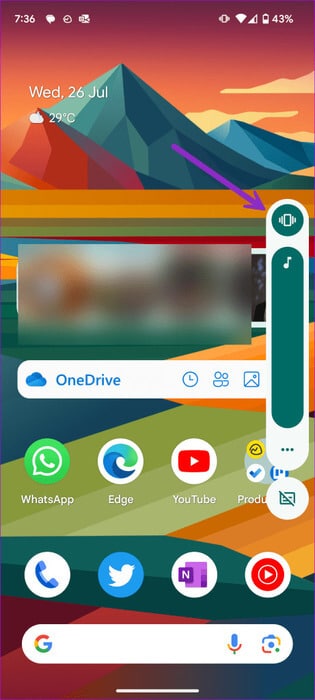
2. Desative Não perturbe ou Foco
Embora o DND seja útil em teatros ou durante reuniões importantes, às vezes você pode esquecer de desligar o Não perturbe. Se o seu telefone estiver no modo DND ou Focus, ele silencia todas as notificações recebidas.
Você pode deslizar para baixo na tela inicial e desativar o DND em seu telefone Android. Os usuários do iPhone podem deslizar para baixo a partir do canto superior direito para desligar o foco no Centro de Controle.
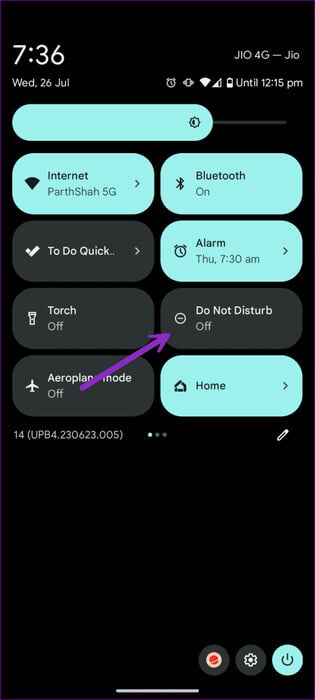
3. Verifique os canais de notificação (Android)
Você pode desativar as notificações silenciosas do Snapchat no menu de informações do aplicativo.
Passo 1: Pressão longa Snapchat E aberto Lista de informações do aplicativo.
Passo 2: Localizar Avisos E aberto Notificações silenciosas.
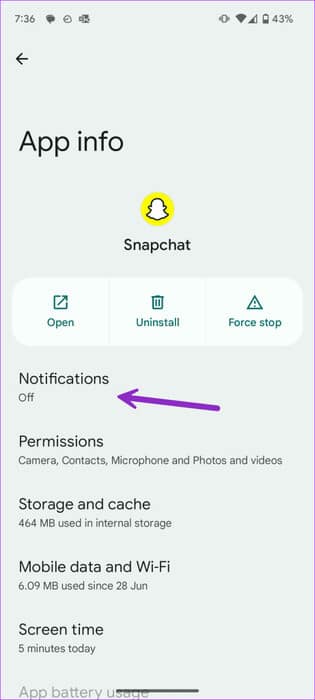
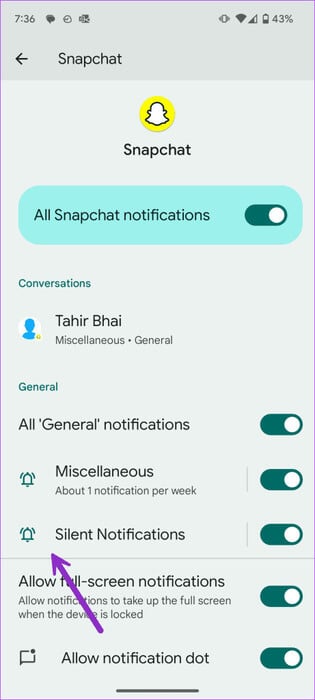
Etapa 3: Clique em predefinição.
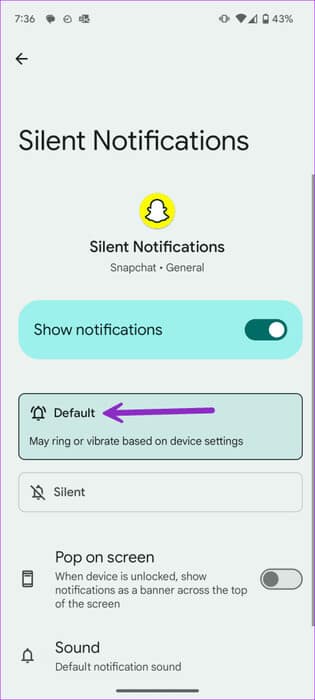
4. Verifique o som de notificação do napchat (iPhone)
Você precisa ativar o som para notificações do Snapchat nas configurações do seu iPhone.
Passo 1: Abrir Aplicativo de configurações no iPhone e vá para Snapchat Localizar notificações.
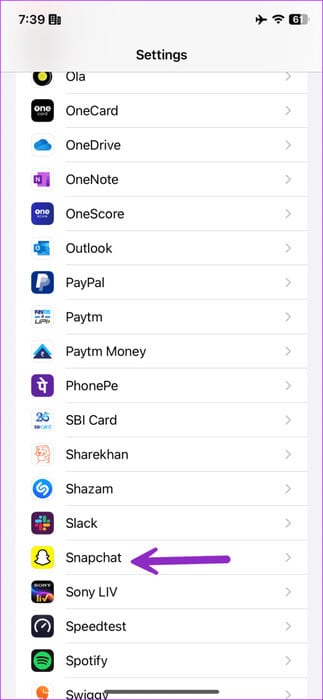
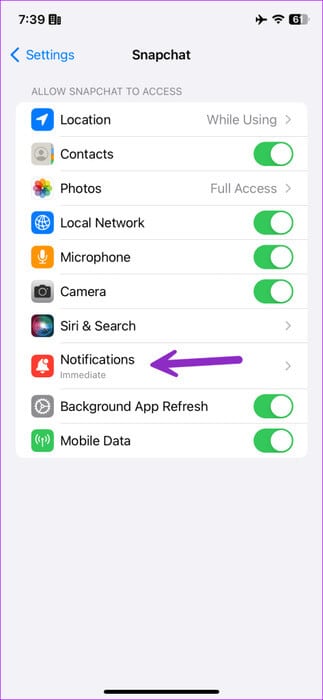
Passo 2: Habilitar Alternar sons.

5. Ative o som de notificação nas configurações do Snapchat
Você desativou o som de notificação nas configurações do Snapchat? Vamos fazer um ajuste seguindo as etapas abaixo.
Passo 1: Abrir Snapchat . Vá para o seu perfil e abra Configurações a partir do canto superior direito.
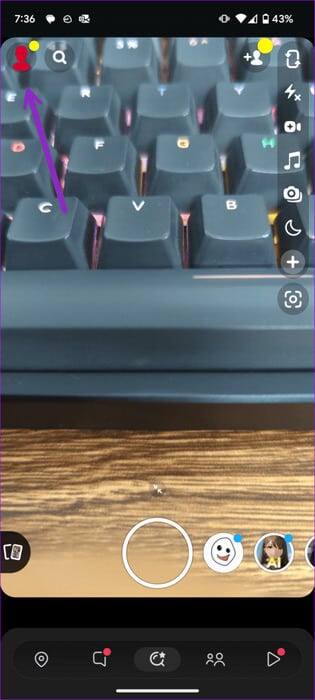
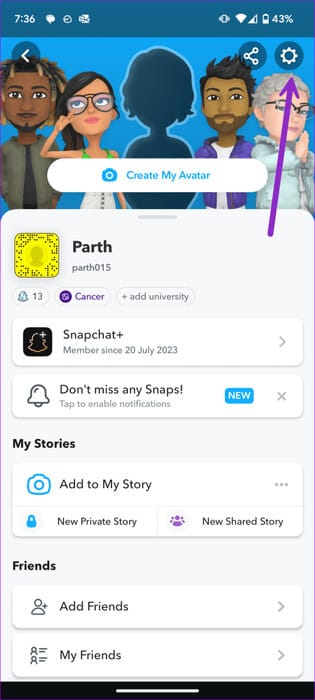
Passo 2: Localizar notificações.
Etapa 3: Ative a marca de seleção ao lado de Opções de som e toque.
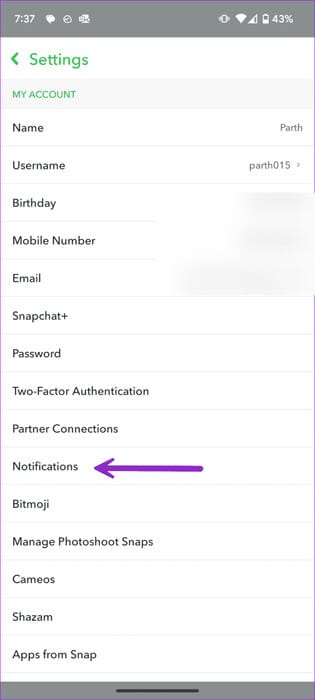
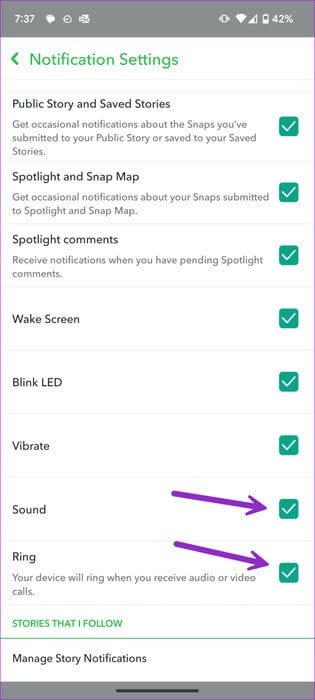
Seu telefone tocará para notificações do Snapchat e chamadas de áudio/vídeo recebidas.
6. Desative a economia de bateria
O sistema pode desativar o som de notificação no modo de economia de bateria ativo. Você pode desativar o modo de economia de bateria e começar a receber sons de notificação de aplicativos como o Snapchat.
IPHONE
Passo 1: Abrir Aplicativo de configurações no seu iPhone e vá para a bateria.
Passo 2: Desativado Modo de baixo consumo.
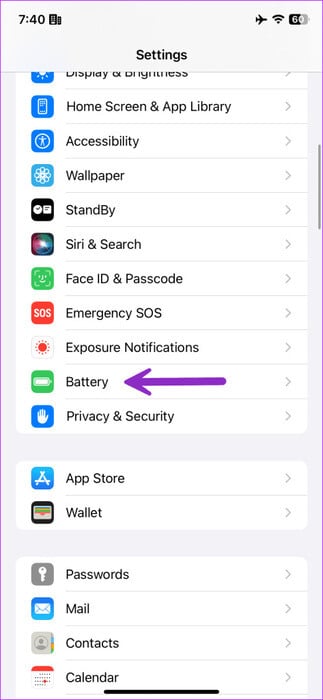
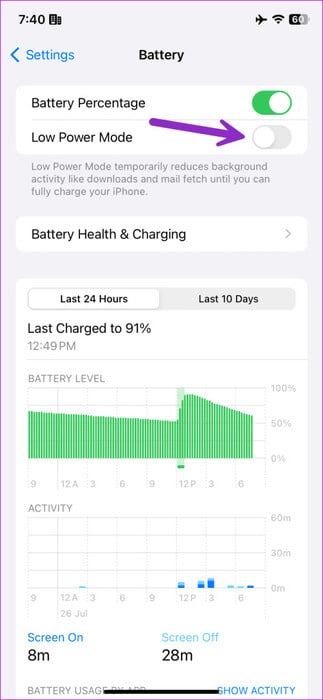
Android
Passo 1: Vamos para Configurações E definir a bateria.
Passo 2: Clique em Economia de bateria E desative-o.
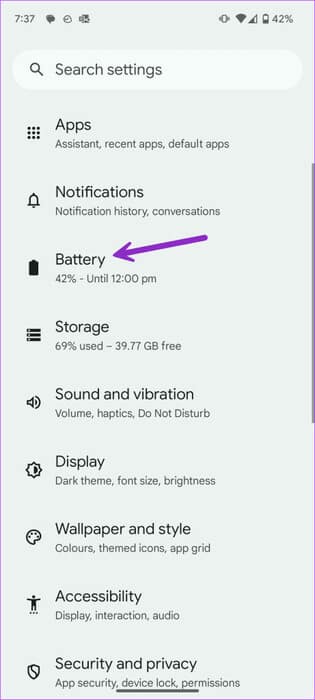
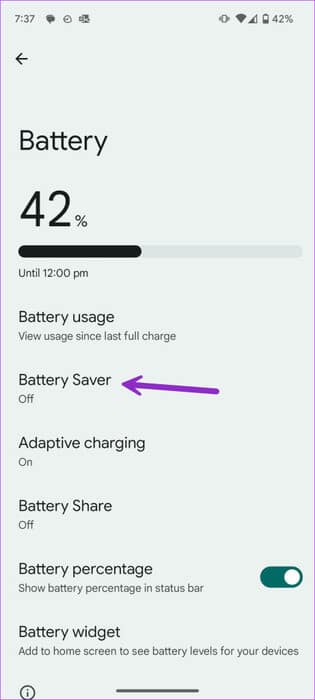
7. Desative o Bluetooth
Se o seu telefone estiver conectado a fones de ouvido ou fones de ouvido Bluetooth, notificações e chamadas tocarão nos dispositivos conectados. Você precisa desativar o Bluetooth no seu telefone e desconectar esses dispositivos.
Os usuários do Android podem desligar o Bluetooth no menu de alternância rápida. Se você tem um iPhone, bDesative-o no Centro de Controle.
8. Feche o Snapchat
O Snapchat agora também está disponível na web. Você pode continuar suas conversas sem sair do escritório. Confira nosso guia para usar o aplicativo na web.
Se você tiver o Snapchat aberto no navegador do seu desktop, receberá alertas na sua área de trabalho, não no seu telefone. Se você deseja começar a receber sons de notificação no Android ou iPhone, feche a versão web do aplicativo.
9. Ativar notificações do Snapchat no iPhone
O iOS permite silenciar alertas de aplicativos por uma hora ou 24 horas. Se você silenciar os alertas do Snapchat, ative-os.
Passo 1: Abrir Central de Notificações do iOS. Deslize para a esquerda e selecione Opções
Passo 2: Clique em Ativar som.
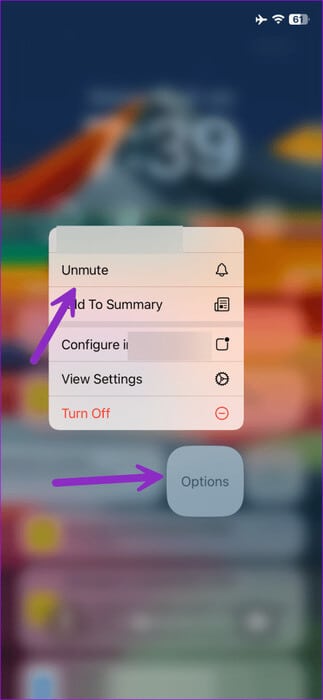
10. Atualize o Snapchat
O Snapchat lança atualizações com frequência para adicionar novos recursos e corrigir bugs. Você pode atualizar o Snapchat para a versão mais recente para ativar o som de notificação novamente.
Dica bônus: defina um som de notificação personalizado para seus amigos do Snapchat
O Snapchat permite que você defina sons de notificação personalizados para seus contatos e amigos favoritos. Aqui está o que você precisa fazer.
Passo 1: Corre Snapchat E vai para Lista de mensagens. Abrir bater papo.
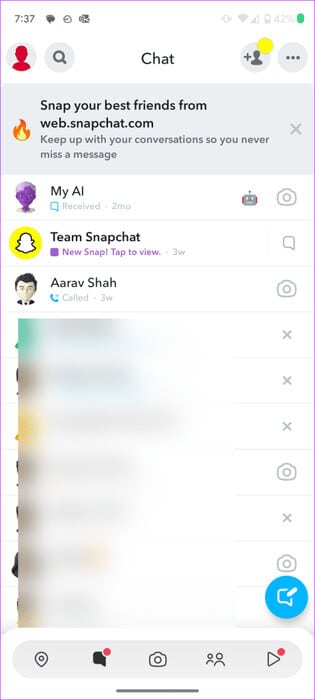
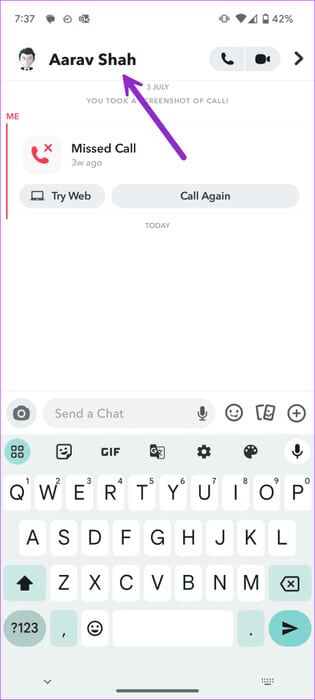
Passo 2: Clique no nome do seu amigo na parte superior. Toque no menu de três pontos na parte superior e selecione Configurações de bate-papo.
Etapa 3: Localizar Sons de notificação E defina um alerta personalizado para seu amigo.
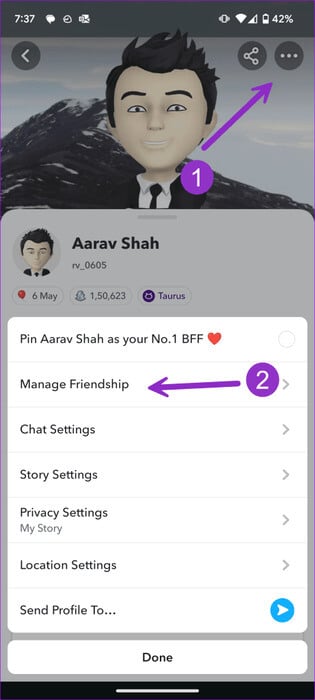
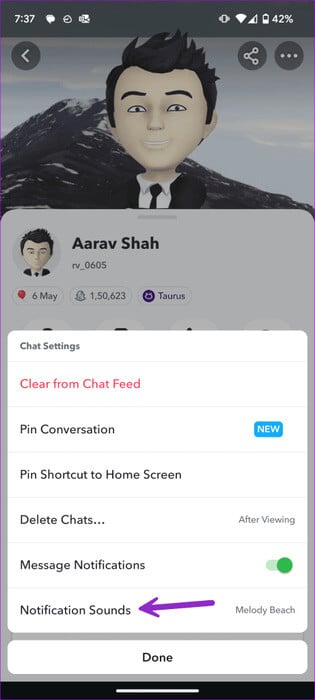
Receba alertas sonoros no Snapchat
Muitos também reclamaram Notificações do Snapchat no Android. Você pode ler nossa postagem dedicada a consertar o som de notificação do Snapchat que não funciona. Você começou a receber sons de notificação do Snapchat? Qual é o truque que funcionou para você? Compartilhe seus resultados nos comentários abaixo.